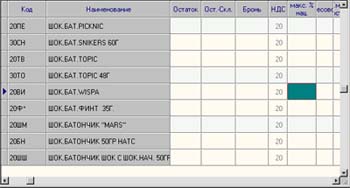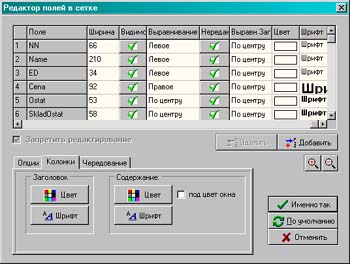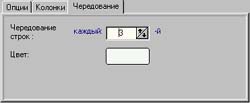Редактирование внешнего вида таблицы
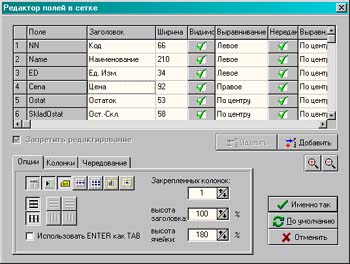
Редактирование в таблице осуществляется выбором соответствующего пункта меню.
Появляется список колонок. Передвигая колонку как строку в списке вверх-вниз,
Вы изменяете расположение колонки.
Можно изменять ширину колонки, управлять ее видимостью, заголовком, выравниванием содержимого
и выравниванием заголовка, цветом фона и шрифта и собственно шрифтом.
Можно управлять возможностью редактирования колонки, если вообще предполагается
возможность редактирования таблицы. Данная функция может быть полезна как для профилактики (запрет
на редактирование колонки, чтобы случайно не испортить), так и для системы ограничения доступа ( в этом случае
для пользователя отключают возможность редактировать таблицу).
С помощью кнопок 'добавить' и 'удалить'  можно добавлять колонки, если они существуют в таблице-источнике, а также их удалять, но только, если указанная
колонка не 'зашита' в программу изначально (в этом случае, если их надо убрать, их делают невидимыми).
можно добавлять колонки, если они существуют в таблице-источнике, а также их удалять, но только, если указанная
колонка не 'зашита' в программу изначально (в этом случае, если их надо убрать, их делают невидимыми).
С помощью кнопок '+' и '-'  можно масштабировать шрифты во всей таблице сразу.
можно масштабировать шрифты во всей таблице сразу.
Редактировать ширину колонки можно также непосредственно,
без данного диалогового окна: если указать мышкой на границу
между двумя заголовками,
то курсор мышки примет вид двунаправленной стрелки,
и можно нажать левую кнопку мыши и, не отпуская ее,
протащить границу вправо или влево. Положение колонок относительно друг друга
изменяется, если нажать левой кнопкой мыши на самом заголовке и, не отпуская,
протащить ее влево или вправо. Когда отпустите кнопку мыши, данная колонка
окажется на указанном месте.
Настройки таблицы на странице 'опции'
-
 - если данная кнопка нажата,
то в таблице будут показаны заголовки столбцов. В противном случае они отключаются, и в таблице Вы увидите только строки.
- если данная кнопка нажата,
то в таблице будут показаны заголовки столбцов. В противном случае они отключаются, и в таблице Вы увидите только строки.
-
 - индикатор в левой части таблицы
полезен для отображения статуса строчки (просмотр, редактирование, вставка).
- индикатор в левой части таблицы
полезен для отображения статуса строчки (просмотр, редактирование, вставка).
-
 - включение подсказки
для ячеек, в которых не помещается весь текст. В этом случае будет отображено
окно подсказки, содержимым которого будет полный текст.
- включение подсказки
для ячеек, в которых не помещается весь текст. В этом случае будет отображено
окно подсказки, содержимым которого будет полный текст.
-
 - кнопки 'выделение строки целиком' и 'выделение одновременно нескольких строк'.
- кнопки 'выделение строки целиком' и 'выделение одновременно нескольких строк'.
-
 - кнопки 'всегда показывать редактируемую ячейку' и 'всегда показывать выделенную ячейку'.
Первая, если включена, то ячейка, в которой в данный момент находится курсор, будет всегда
в режиме редактирования (ввода текста). Вторая, если включена, то ячейка, в который в данный момент
находится курсор, будет выделена.
- кнопки 'всегда показывать редактируемую ячейку' и 'всегда показывать выделенную ячейку'.
Первая, если включена, то ячейка, в которой в данный момент находится курсор, будет всегда
в режиме редактирования (ввода текста). Вторая, если включена, то ячейка, в который в данный момент
находится курсор, будет выделена.
-
 - кнопки 'показать простые вертикальные и горизонтальные линии'.
- кнопки 'показать простые вертикальные и горизонтальные линии'.
-
 - кнопки '3D-линии' дают возможность выводить линии объемного вида. Дополнительные
эффект будет, если объединить простые линии с 3D-линиями.
- кнопки '3D-линии' дают возможность выводить линии объемного вида. Дополнительные
эффект будет, если объединить простые линии с 3D-линиями.
-
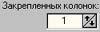 - Данный параметр дает возможность указать кол-во колонок, которые не будут уходить
с экрана при перемещении по полям вправо, с прокруткой.
Отключение данной функции будет произведено, если указать кол-во = 0.
Данные колонки будут окрашены под цвет заголовка.
- Данный параметр дает возможность указать кол-во колонок, которые не будут уходить
с экрана при перемещении по полям вправо, с прокруткой.
Отключение данной функции будет произведено, если указать кол-во = 0.
Данные колонки будут окрашены под цвет заголовка.
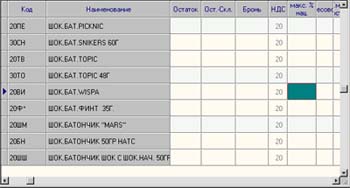
-
 - Программа сама регулирует размер заголовка. Если он не помещается по ширине, то
программа расширяет высоту для всего заголовка в таблице. Если включить в данном поле
значение >100%, то программа принудительно сделает размер заголовка равным указанной величине
в процентах от стандарта, даже если в этом нет необходимости.
- Программа сама регулирует размер заголовка. Если он не помещается по ширине, то
программа расширяет высоту для всего заголовка в таблице. Если включить в данном поле
значение >100%, то программа принудительно сделает размер заголовка равным указанной величине
в процентах от стандарта, даже если в этом нет необходимости.
-
 - Программа сама НЕ регулирует размер заголовка. Если он не помещается по ширине, то
программа его обрезает, если нет места, чтобы перенести строку. Если включить в данном поле
значение >100%, то программа принудительно сделает размер всех ячеек равным указанной величине
в процентах от стандарта, даже если в этом нет необходимости. В этом случае, если размер достаточно большой,
то появится возможность для переноса текста в ячейке в несколько строк.
- Программа сама НЕ регулирует размер заголовка. Если он не помещается по ширине, то
программа его обрезает, если нет места, чтобы перенести строку. Если включить в данном поле
значение >100%, то программа принудительно сделает размер всех ячеек равным указанной величине
в процентах от стандарта, даже если в этом нет необходимости. В этом случае, если размер достаточно большой,
то появится возможность для переноса текста в ячейке в несколько строк.
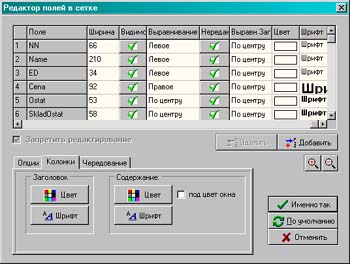
Можно редактировать цвет и шрифт не только для отдельно выбранных колонок,
но и для всей таблицы в целом. Можно попросить раскрасить таблицу под основной цвет окна,
что даст дополнительные возможности для визуальных эффектов.
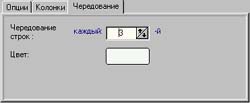
Можно указать расцветку и частоту чередования таблицы, что дает дополнительные возможности
для настроек отображения таблицы 
Все настройки таблицы будут сохранены и при последующем открытии восстановлены.
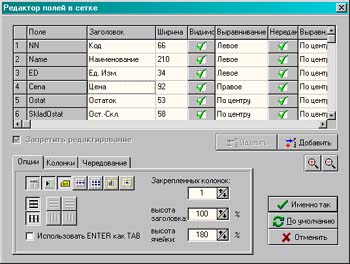
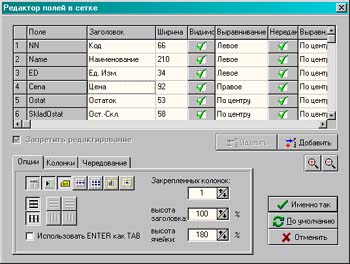
![]() можно добавлять колонки, если они существуют в таблице-источнике, а также их удалять, но только, если указанная
колонка не 'зашита' в программу изначально (в этом случае, если их надо убрать, их делают невидимыми).
можно добавлять колонки, если они существуют в таблице-источнике, а также их удалять, но только, если указанная
колонка не 'зашита' в программу изначально (в этом случае, если их надо убрать, их делают невидимыми).
![]() можно масштабировать шрифты во всей таблице сразу.
можно масштабировать шрифты во всей таблице сразу.